In dit artikel laat ik je zien hoe je een minimale versie van het Debian 9 Stretch-besturingssysteem installeert. Laten we beginnen.
Debian 9 ISO-installatiemedia downloaden:
Ga eerst naar de officiële pagina van Debian CD op https://www.debian.org/CD/http-ftp/#stable en je zou het volgende venster moeten zien:. Klik op de dvd-links voor uw gewenste architectuur zoals aangegeven in de onderstaande schermafbeelding. ik ga kiezen amd64 aangezien ik een 64-bits Intel-processor op mijn systeem heb geïnstalleerd.
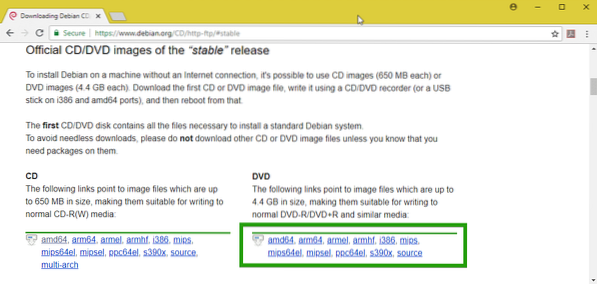
Scroll nu een beetje naar beneden en klik op de eerste dvd zoals aangegeven in de onderstaande schermafbeelding.
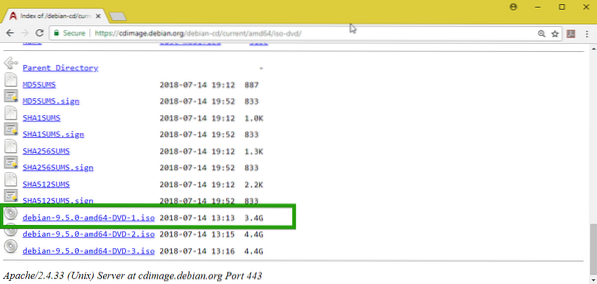
Je download zou moeten beginnen. Het is een heel groot bestand. Dus het moet even duren.
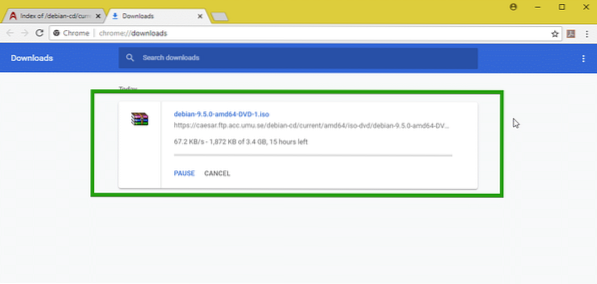
Een opstartbaar medium maken:
Nu moet je een opstartbare USB of dvd maken van Debian 9 Stretch ISO-image die je zojuist hebt gedownload. Om een opstartbare USB-drive te maken, kunt u Rufus op Windows gebruiken, die u gratis kunt downloaden van https://rufus.akeo.d.w.z/
Om een opstartbare dvd te maken, brandt u de ISO-image op een dvd en het zou moeten werken.
Debian 9 Minimal installeren:
Plaats nu uw opstartbare media op uw computer en start er vanaf. Je zou het volgende GRUB-menu moeten zien:. Selecteer nu Installeren en druk op
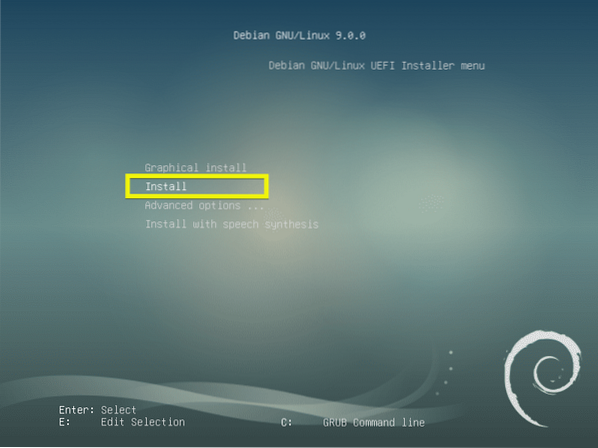
Selecteer nu uw taal en druk op
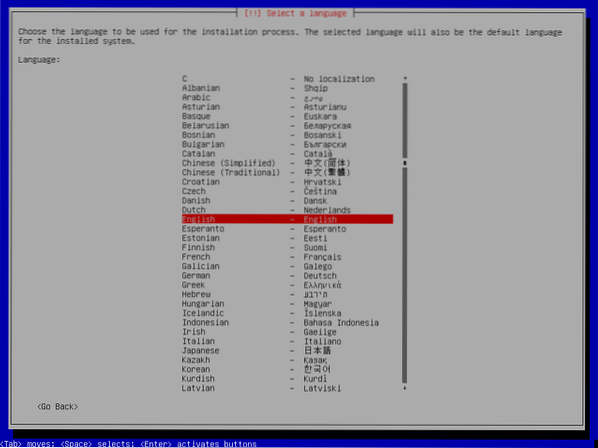
Selecteer nu uw locatie en druk op
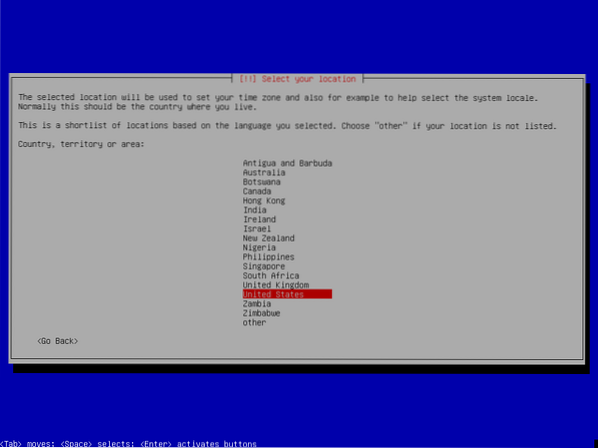
Selecteer nu uw toetsenbordindeling en druk op
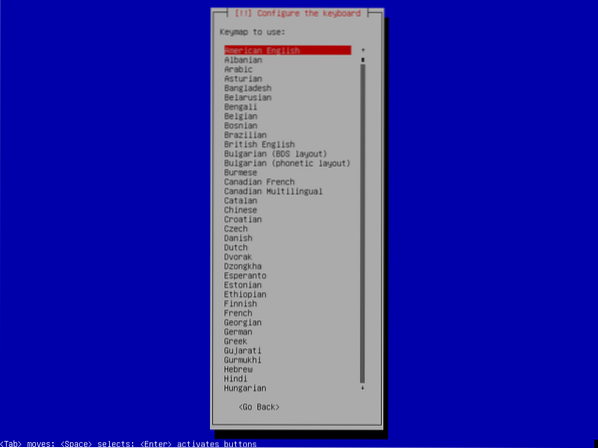
De vereiste bestanden moeten worden geladen vanaf uw opstartbare media.
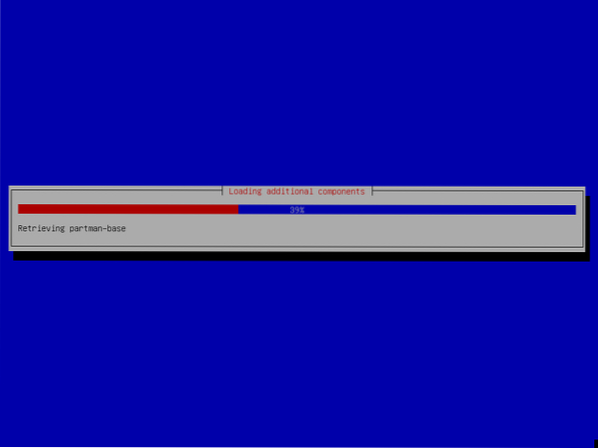
Typ nu uw hostnaam en druk op
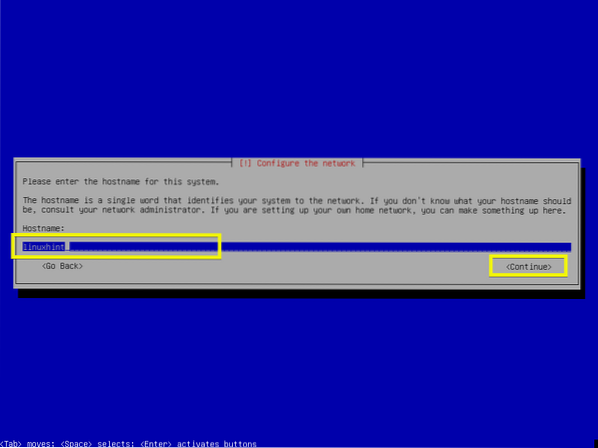
Typ uw domeinnaam in als uw computer toegankelijk is vanaf het openbare netwerk of internet. Als je niet weet wat je hier moet invullen, laat het dan leeg en druk op
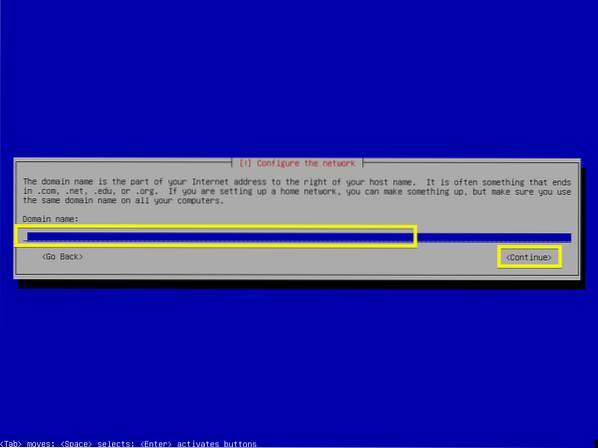
Nu kunt u uw . typen wortel wachtwoord. Als u een wortel wachtwoord dat uw gewone gebruiker niet kan gebruiken sudo standaard. Als je het leeg laat, dan wortel gebruiker wordt standaard uitgeschakeld.
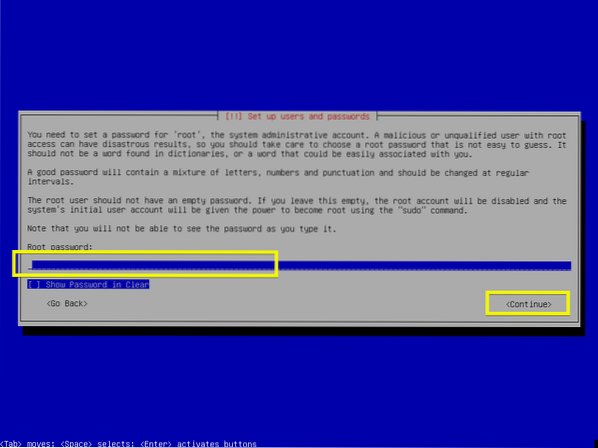
Als je je root-wachtwoord hebt ingevoerd, typ het dan hier opnieuw. Laat het anders leeg en druk op
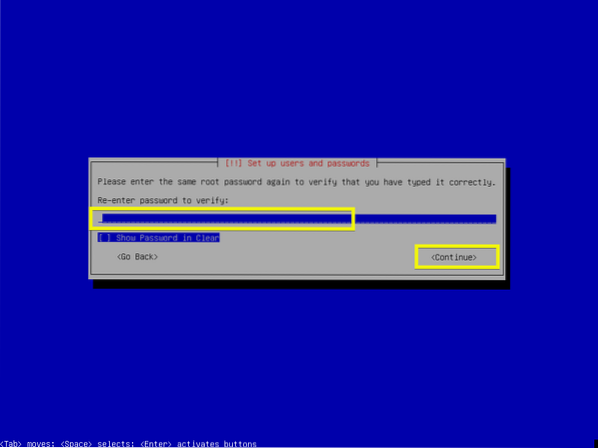
Typ nu je volledige naam in en druk op
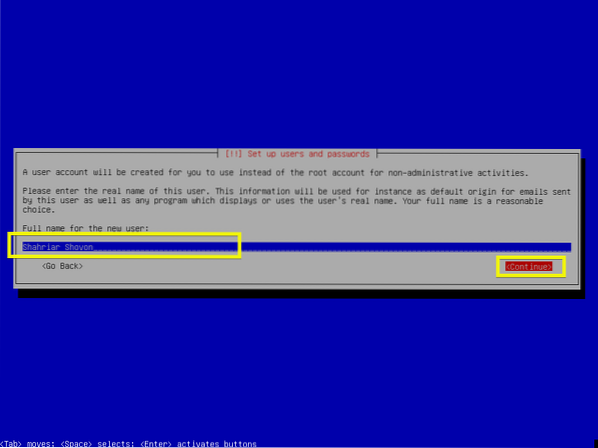
Typ nu uw login gebruikersnaam in en druk op
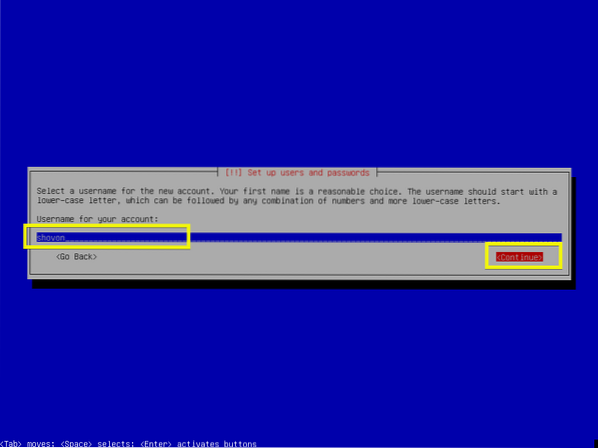
Typ het wachtwoord van uw ingelogde gebruiker en druk op
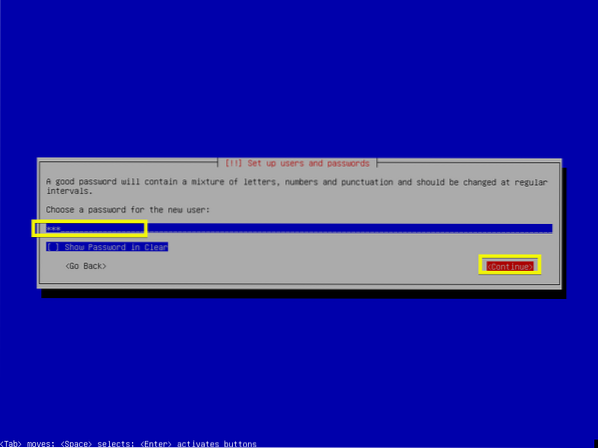
Typ het wachtwoord van uw aanmeldingsgebruiker opnieuw en druk op
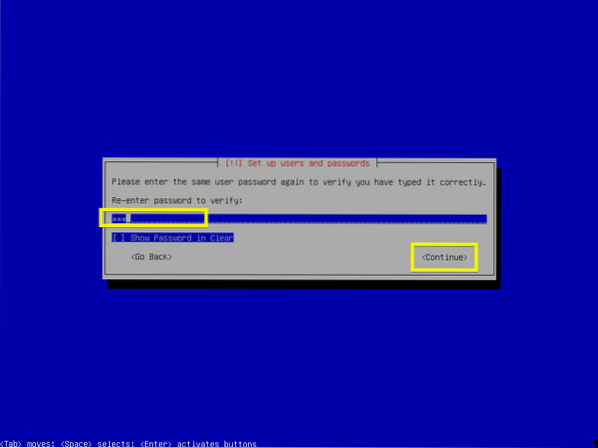
Selecteer nu uw tijdzone en druk op
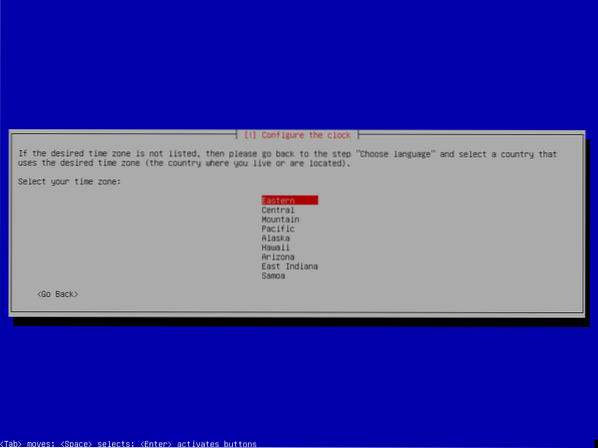
Als u uw hele harde schijf wilt wissen en Debian 9 wilt installeren, kunt u de eerste optie selecteren: Begeleid - gebruik volledige schijf. Maar ik zal je handmatige partitionering laten zien, omdat dit je veel meer controle geeft over hoe je je schijven gebruikt en dit is waar de meeste mensen die nieuw zijn bij Linux vastlopen.
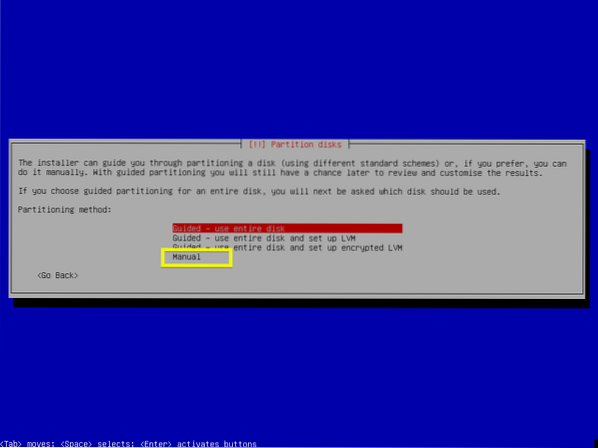
Een die u selecteert Handleiding, je zou zoiets moeten zien. Als u geen partitietabel heeft, selecteert u gewoon uw harde schijf en drukt u op
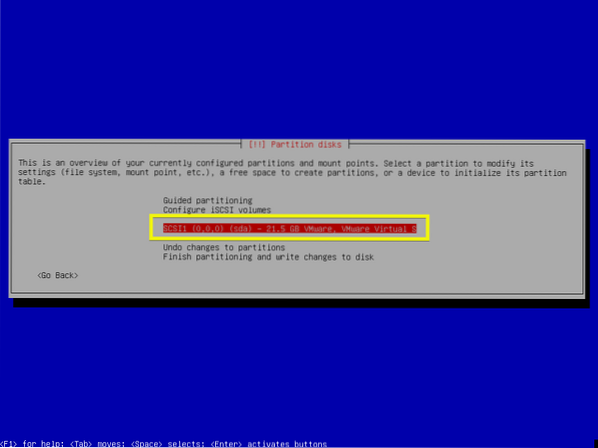
Selecteer nu
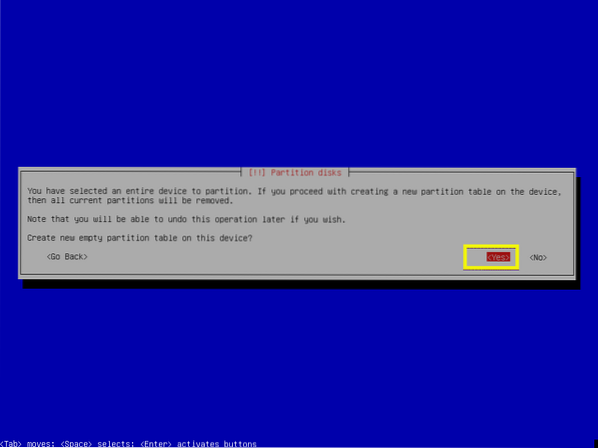
Er moet een nieuwe partitietabel worden gemaakt. Om nu een nieuwe partitie te maken, selecteert u de VRIJE RUIMTE en druk op
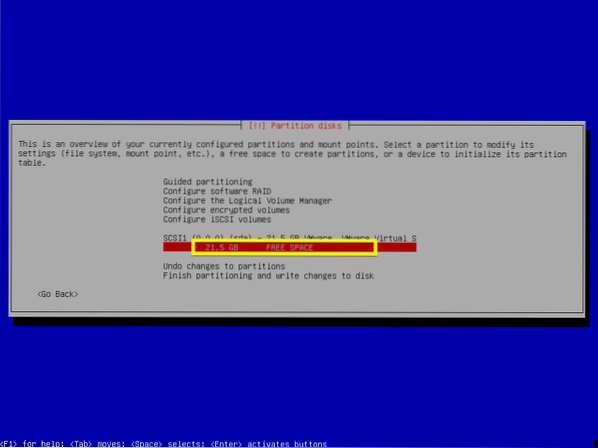
Selecteer nu Een nieuwe partitie maken en druk op
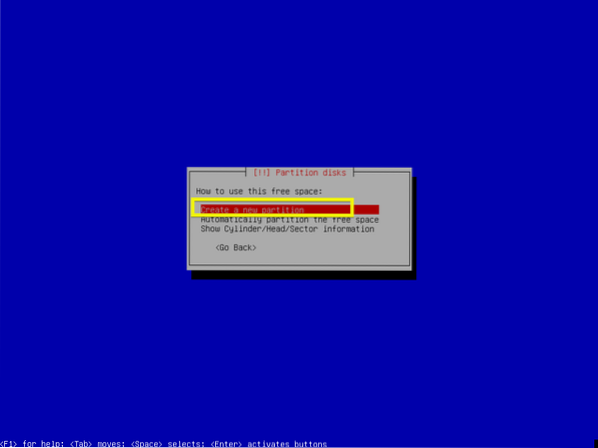
Typ nu de grootte van uw partitie. De eerste partitie is de EFI-systeempartitie of ESP. ik ga zetten 512 MB schijfruimte voor de ESP. Als u geen UEFI-compatibel moederbord gebruikt of als UEFI is uitgeschakeld, hoeft u deze partitie niet te maken.
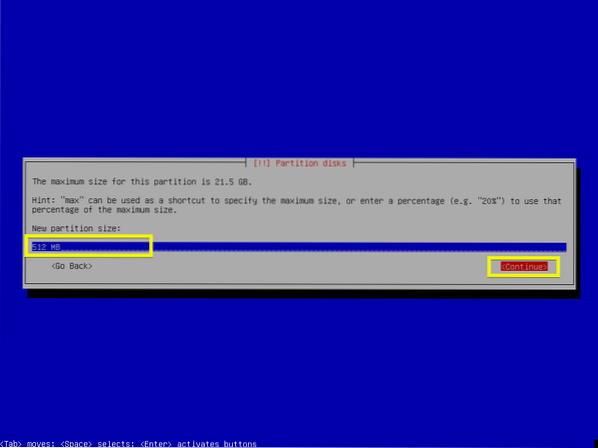
Selecteer nu Begin en druk op
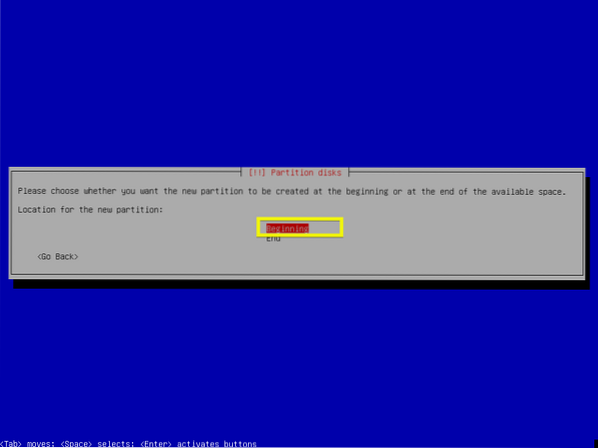
Selecteer nu het gemarkeerde gedeelte zoals weergegeven in de onderstaande schermafbeelding en druk op
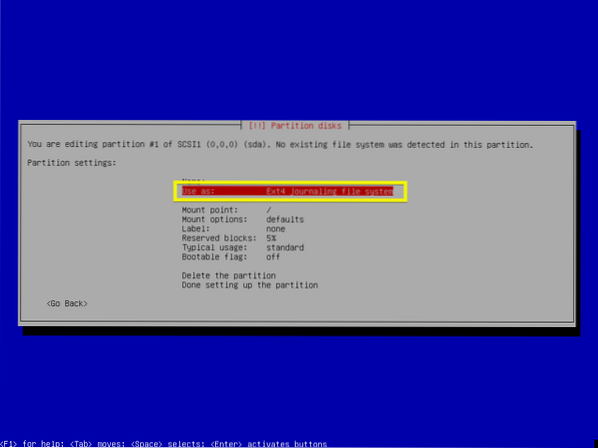
Selecteer nu EFI-systeempartitie en druk op
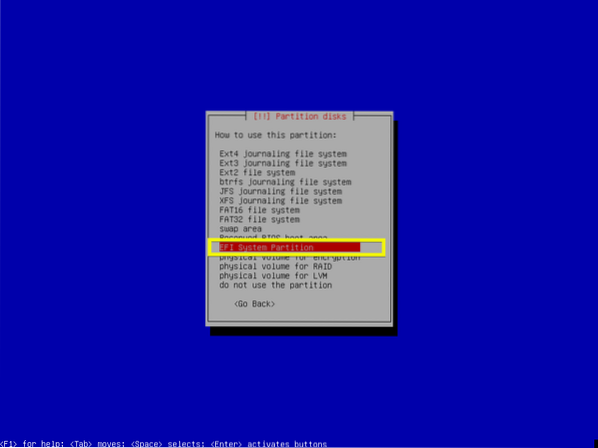
Selecteer nu Klaar met het instellen van de partitie en druk op
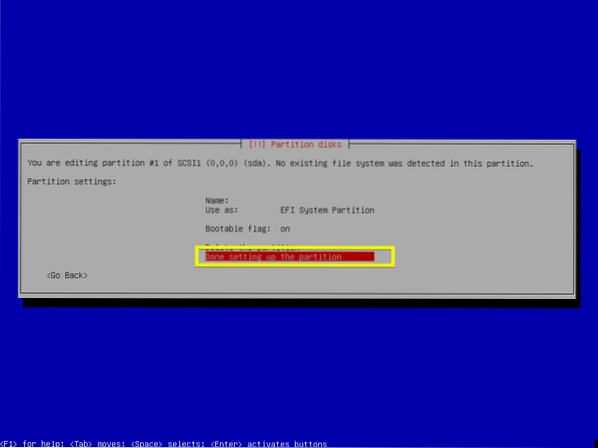
De ESP partitie moet worden gemaakt.
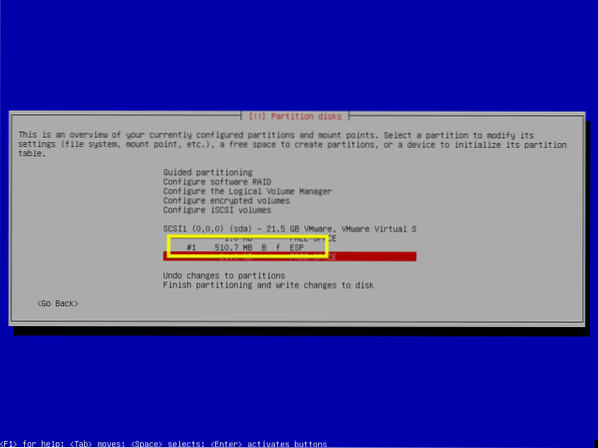
Nu moet je de . maken Wortel(/) partitie. Selecteer de VRIJE RUIMTE nogmaals en druk op
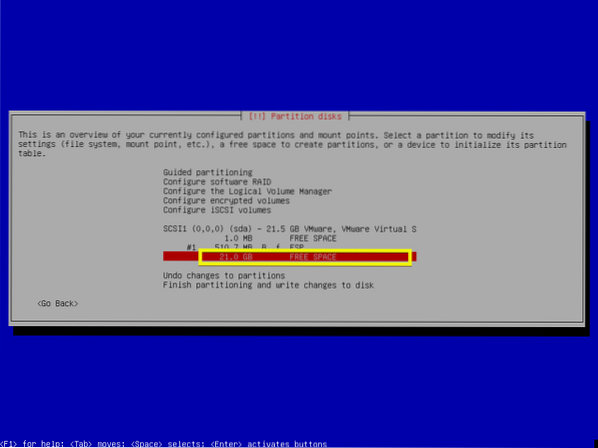
Selecteer nu Een nieuwe partitie maken en druk op
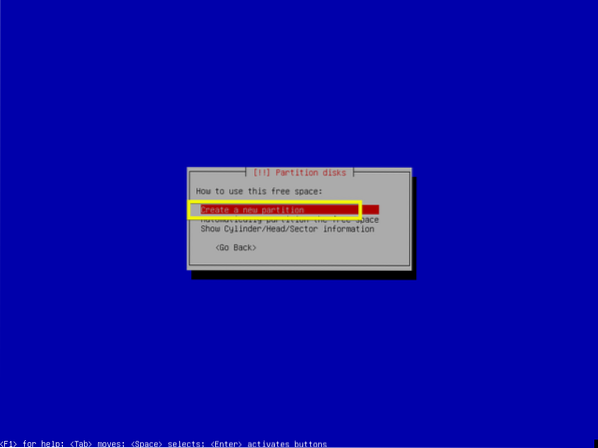
Typ nu de partitiegrootte voor de Wortel(/) partitie. Standaard is de maximale partitiegrootte geselecteerd. Druk nu op
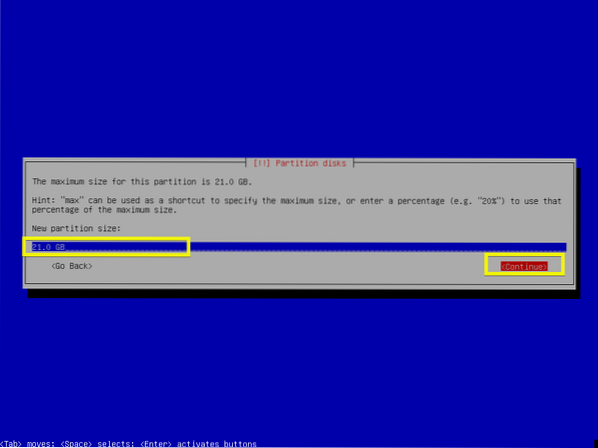
Zorg er nu voor dat de koppelpunt is / en selecteer Klaar met het instellen van de partitie en druk op
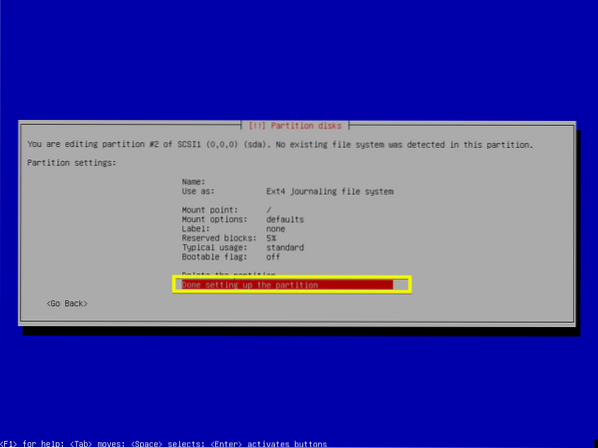
Uiteindelijk zou het er ongeveer zo uit moeten zien.
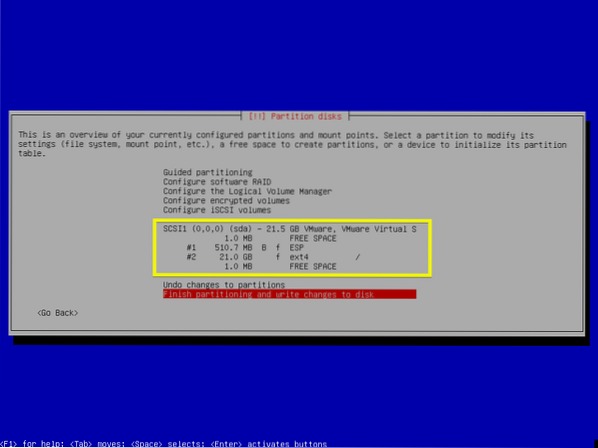
Selecteer nu Voltooi het partitioneren en schrijf wijzigingen naar schijf en druk op
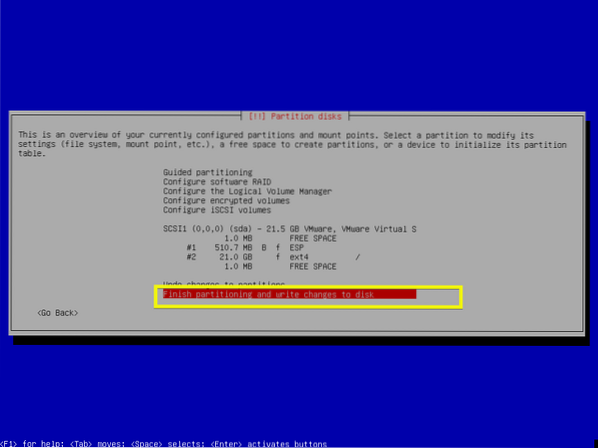
Ik geef de voorkeur aan op bestanden gebaseerde swap, dus ik zal later swap-ruimte toevoegen. Selecteer
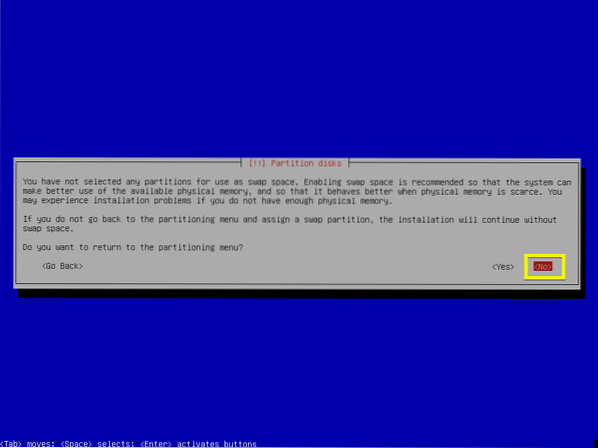
Selecteer nu
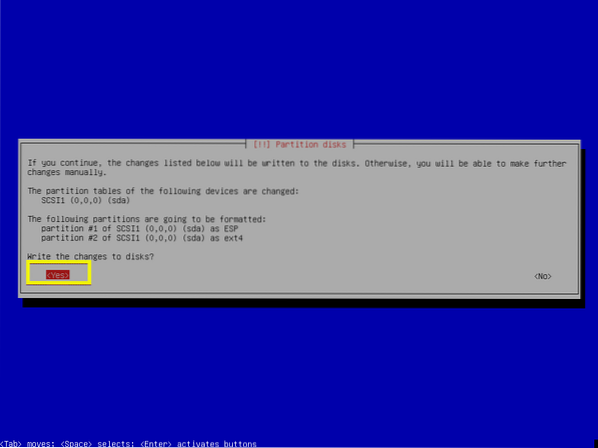
De installatie zou moeten beginnen.
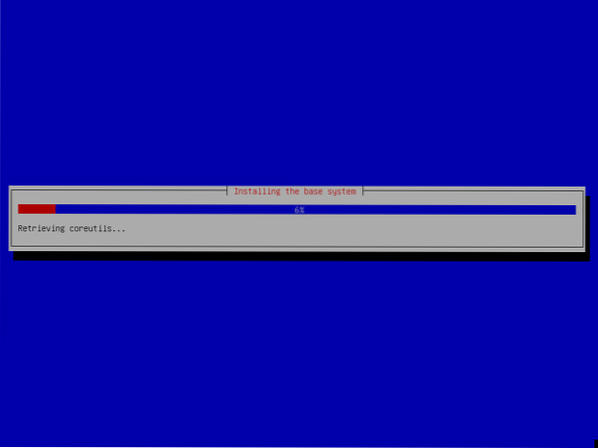
Selecteer
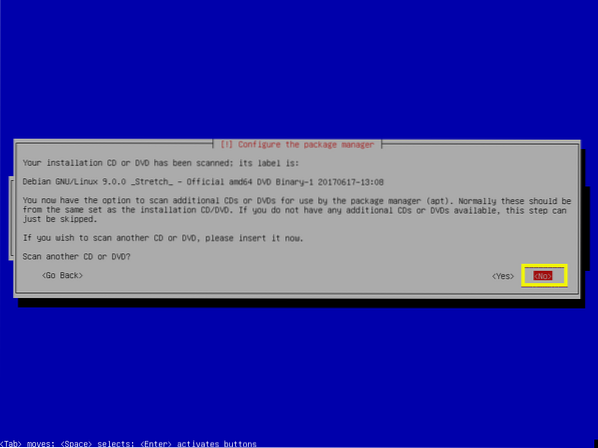
Aangezien we de dvd-image van Debian gebruiken voor de installatie, zou de installatie sneller moeten zijn als we geen netwerkmirror gebruiken. We kunnen het systeem later bijwerken als we dat willen. Dus ik kies persoonlijk
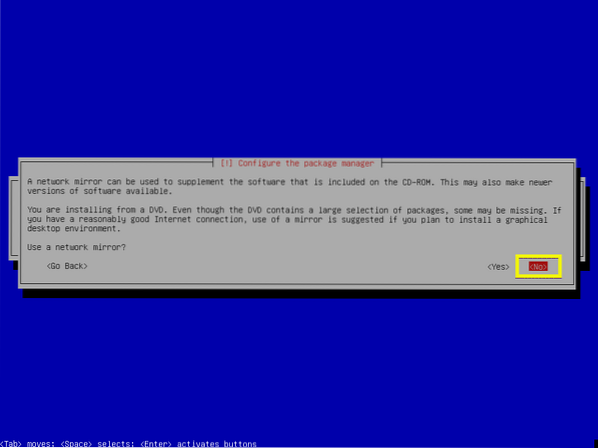
Als u niet wilt deelnemen aan de enquête over pakketgebruik, selecteert u
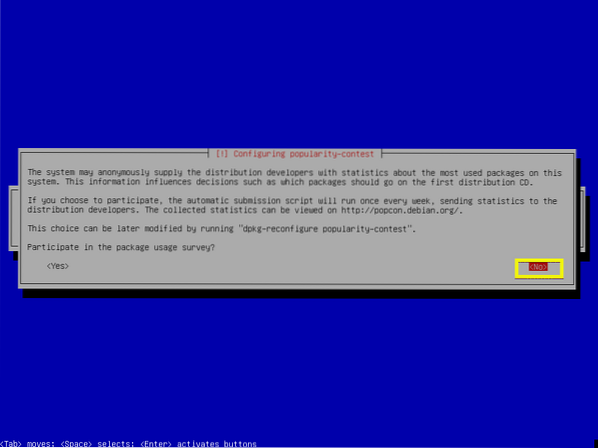
Dit is de belangrijkste stap van dit artikel. Omdat we geïnteresseerd zijn in het installeren van een minimale versie van Debian 9, hoeven we alleen de essentiële software te installeren die nodig is om het besturingssysteem te laten draaien. Standaard zijn veel van de softwarepakketten geselecteerd.
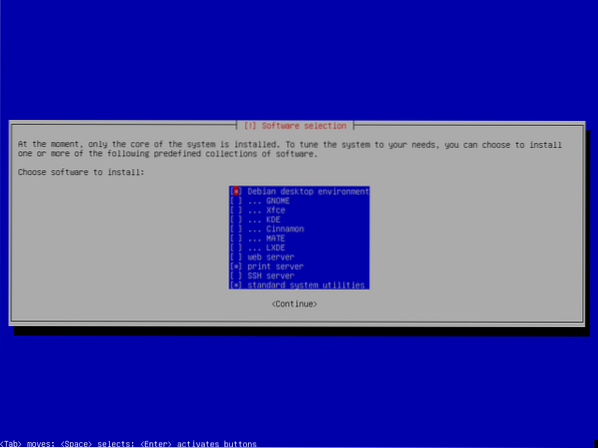
druk op
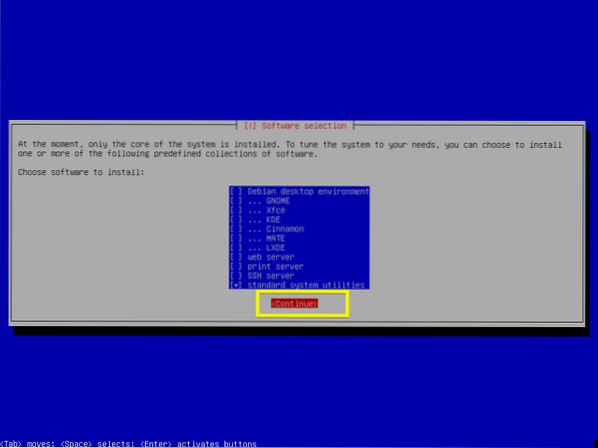
De installatie moet doorgaan.
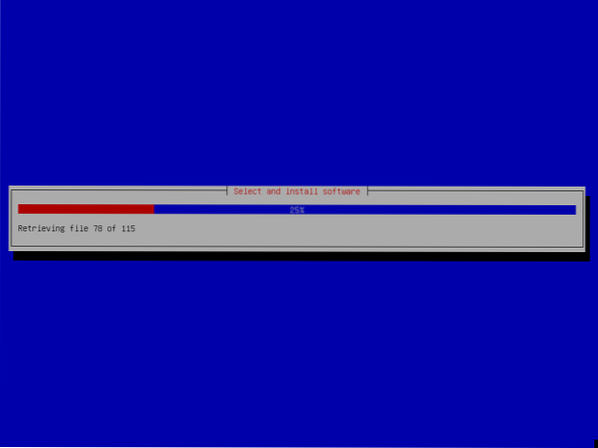
Nadat de installatie is voltooid, selecteert u
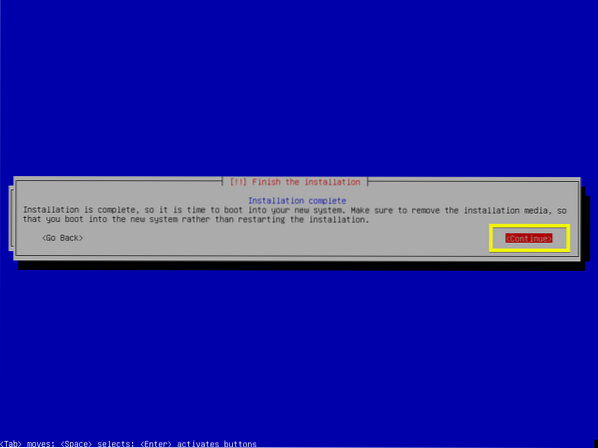
Nu zou je het volgende GRUB-menu moeten zien:. Selecteer Debian GNU/Linux en druk op
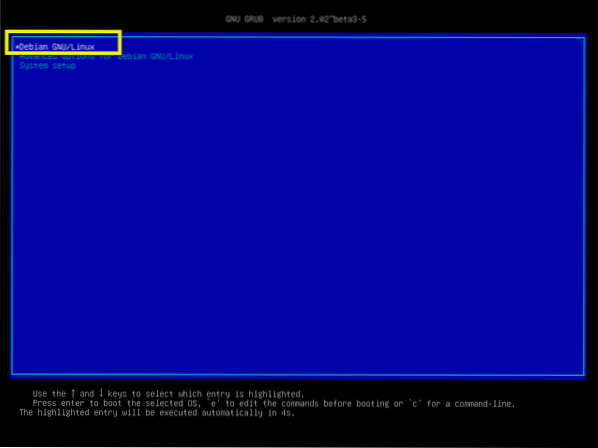
Het minimale Debian 9 Stretch-besturingssysteem dat u zojuist hebt geïnstalleerd, zou moeten starten. Typ uw gebruikersnaam en wachtwoord voor inloggen en druk op

Je moet ingelogd zijn.
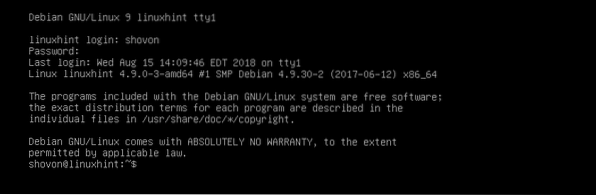
Zoals je kunt zien, wordt er slechts 761 MB schijfruimte gebruikt.
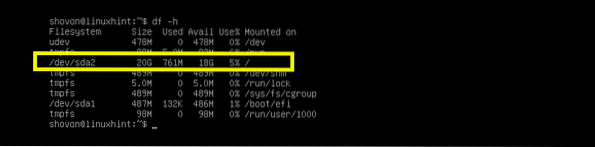
En 66 MB RAM wordt gebruikt.

Dus zo installeer je de minimale versie van Debian 9 Stretch. Bedankt voor het lezen van dit artikel.
 Phenquestions
Phenquestions


